在使用Excel进行复杂数据计算时,SUMPRODUCT与OFFSET函数的组合是许多用户处理动态范围计算的常用方法,这种嵌套使用时常常会遇到各类报错问题,影响数据处理效率,本文将详细分析SUMPRODUCT嵌套OFFSET时可能出现的各类错误原因,并提供系统性的解决方案,帮助用户掌握正确的函数嵌套逻辑与操作技巧。
常见错误类型及原因分析
SUMPRODUCT与OFFSET函数嵌套时,Excel通常会返回#VALUE!、#REF!或#N/A等错误值,这些错误往往源于函数参数设置不当、数据引用范围动态变化时的逻辑冲突,或是Excel版本兼容性问题,具体来看,#VALUE!错误多因OFFSET返回的引用区域包含非数值数据;#REF!错误则常出现在OFFSET偏移量超出工作表边界时;而#N/A错误通常与SUMPRODUCT处理数组时的数据类型不匹配有关。
错误排查的系统性方法
当遇到SUMPRODUCT(OFFSET(…))报错时,建议采用分步验证法:首先单独测试OFFSET函数是否返回正确引用范围,可通过在单元格中输入=OFFSET(A1,1,2,3,4)并观察结果是否为预期区域;其次验证SUMPRODUCT是否能独立处理该区域的数值计算,最后再将两者嵌套测试,这种分步法能快速定位问题环节,例如若OFFSET单独运行正常但嵌套后报错,则问题可能出在SUMPRODUCT对动态数组的处理逻辑上。
函数参数的正确设置技巧
要避免嵌套错误,需特别注意两个函数的参数配合,OFFSET函数的语法为OFFSET(reference, rows, cols, [height], [width]),其中height和width参数决定返回区域的大小,必须与SUMPRODUCT需要的数组维度严格匹配,例如当计算动态销售额时,若OFFSET返回的是单列区域,而SUMPRODUCT需要处理多列条件,则需调整width参数或改用其他函数组合,下表列出了参数设置的关键要点:
| 参数类型 | 常见错误 | 正确设置示例 |
|---|---|---|
| 偏移量 | 超出工作表边界 | OFFSET(A1,10,0)确保行数不超过最大行数 |
| 高度/宽度 | 与SUMPRODUCT需求不匹配 | OFFSET(A1,0,0,5,1)明确返回5行1列区域 |
| 数据类型 | 包含文本导致计算错误 | 配合--(OFFSET(...))强制转换为数值 |
替代方案与优化建议
当SUMPRODUCT与OFFSET的组合频繁报错时,可考虑使用更稳定的函数组合替代,例如用INDEX代替OFFSET构建动态引用,语法更简洁且不易出错;或使用Excel 365新增的动态数组函数如FILTER、SEQUENCE等,这些函数原生支持动态范围计算,能从根本上避免OFFSET的引用风险,对于大数据量处理,建议将复杂计算拆分为多个中间步骤,通过辅助列降低公式复杂度,既便于排查错误又能提升计算性能。
版本兼容性问题的处理
不同Excel版本对函数嵌套的支持程度存在差异,尤其在Excel 365与旧版Excel之间,若在旧版本中使用SUMPRODUCT(OFFSET(…))时出现错误,可尝试以下方法:1)将工作簿保存为.xlsx格式而非.xlsxm;2)通过”公式审核”中的”错误检查”功能获取具体提示;3)在选项中禁用”公式计算中的迭代”功能,对于必须使用数组公式的情况,在旧版Excel中需按Ctrl+Shift+Enter确认,而新版则支持自动计算,这种差异也是导致报错的重要原因。
实战案例解析
假设需要计算最近N个月的销售总额,其中N为变量单元格B1的值,正确公式应为=SUMPRODUCT(OFFSET(A1,0,0,B1,1)),若出现#REF!错误,应检查B1值是否超过数据实际行数;若返回#VALUE!,则需确认OFFSET引用区域是否包含文本,通过将公式拆解为=OFFSET(A1,0,0,B1,1)查看返回结果,再单独测试=SUMPRODUCT(...),可快速定位问题所在,此案例也说明,动态范围计算时务必确保偏移参数的动态性与数据实际范围相匹配。
相关问答FAQs
Q1:为什么SUMPRODUCT(OFFSET(…))在Excel 365中能正常运行但在旧版Excel中报错?
A:这主要是因为Excel 365改进了动态数组的处理机制,SUMPRODUCT可以直接接收OFFSET返回的动态数组引用,而旧版Excel需要明确的数组维度,解决方案是在旧版中使用INDEX替代OFFSET,如=SUMPRODUCT(INDEX(A:A,1):INDEX(A:A,B1)),这样能确保引用范围始终为连续区域。
Q2:如何避免OFFSET函数因行数变化导致的#REF!错误?
A:可通过限制OFFSET的偏移范围来避免错误,例如使用MIN和MAX函数约束参数:=SUMPRODUCT(OFFSET(A1,MIN(B1,1000),0,MAX(1,B1),1)),其中1000为预设的最大行数,更优方案是改用INDIRECT配合动态文本,如=SUMPRODUCT(INDIRECT("A1:A"&B1)),但需注意INDIRECT在大型工作簿中可能影响性能。
【版权声明】:本站所有内容均来自网络,若无意侵犯到您的权利,请及时与我们联系将尽快删除相关内容!

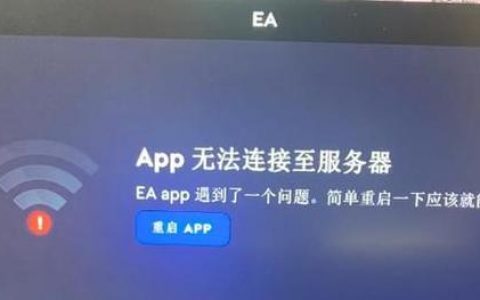
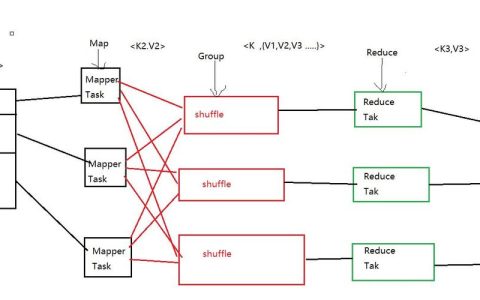
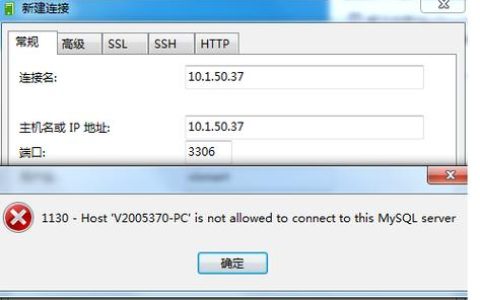
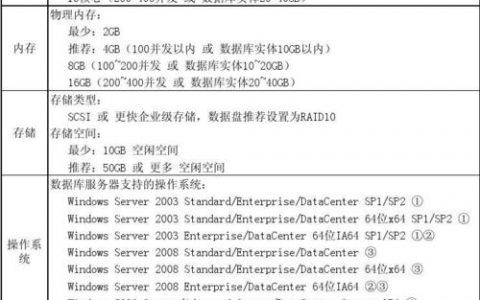

发表回复